5 Kurztipps zum Entfernen von Spyware unter Windows 10
Haben Sie den Verdacht, dass Ihr PC von Spyware betroffen ist? Sind Sie verwirrt über die genauen Schritte, die Sie ausführen müssen, um es zu entfernen? Mach dir keine Sorgen.
In diesem Handbuch lernen Sie alle Tipps und Tricks zum endgültigen Entfernen von Spyware aus Windows 10 kennen.
Bevor wir uns jedoch mit den Methoden zum Entfernen von Spyware befassen, werfen wir einen kurzen Blick darauf, was Spyware ist und wie sie Ihrem System schadet.
Was ist Spyware?
Spyware ist eine Art von Malware, die sich auf Ihrem PC festsetzt und alle Ihre Online-Aktivitäten heimlich aufzeichnet. Der Hauptzweck dahinter besteht darin, Ihre Informationen an Werbetreibende zu verkaufen, Zugriff auf Ihre Bankkontodaten zu erhalten oder manchmal Ihre Identität direkt zu stehlen.
Außerdem werden Ihre Internetaktivitäten wie die von Ihnen besuchten Websites, Ihre Benutzernamen und Kennwörter sowie andere ähnlich vertrauliche Informationen aufgezeichnet.
Woher wissen Sie, ob Sie mit Spyware infiziert sind?
Es gibt zwar keinen sicheren Weg, um festzustellen, ob Ihr Computer mit Spyware infiziert ist, aber es gibt einige Anzeichen, die als guter Maßstab dienen:
- Langsamere Leistung als üblich und Einfrieren oder Abstürzen von Programmen.
- Dateien werden auf Ihrem PC einzeln hinzugefügt oder entfernt.
- Die Homepage Ihres Browsers wird geändert.
- Ihr Standardbrowser ändert sich automatisch.
- In Ihrem Browser werden seltsame Symbolleisten angezeigt.
- Auf Ihrem PC werden häufig Anzeigen-Popups angezeigt.
- Unerklärliche und erhöhte CPU-Aktivität.
Die oben genannten Änderungen sind Anzeichen dafür, dass Ihr Windows 10-Computer möglicherweise mit Spyware infiziert ist. Sie sind jedoch nicht die einzigen Indikatoren, sondern nur einige der häufigsten.
So entfernen Sie Spyware von Windows
Nachdem Sie nun wissen, wie schrecklich Spyware Ihr System beschädigen kann, schauen wir uns einige der besten Methoden zum Entfernen von Spyware an.
Hinweis: Da Spyware Ihre sensiblen Daten stiehlt und überträgt, müssen Sie Ihren PC vom Internet trennen, um weitere Schäden zu vermeiden. Schalten Sie dazu Ihr WLAN aus, wenn Sie über ein drahtloses Netzwerk verbunden sind oder wenn Sie eine Kabelverbindung verwenden. Entfernen Sie einfach das Ethernet-Kabel.
1. Schalten Sie den abgesicherten Modus ein
Bevor Sie verschiedene Methoden zum Löschen der Spyware von Ihrem Windows-Computer testen können, müssen Sie Ihren PC in den abgesicherten Modus versetzen.
Der abgesicherte Modus ist eine Windows-Funktion, mit der Sie Ihren Computer mit den grundlegendsten Einstellungen und Dateien starten können. Auf diese Weise können Sie die meisten Probleme in Ihrem Betriebssystem beheben.
So können Sie Ihren PC im abgesicherten Modus ausführen:
- Geben Sie die Einstellungen in die Suchleiste des Startmenüs ein und wählen Sie die beste Übereinstimmung aus.
- Wählen Sie nun die Option Update & Sicherheit> Wiederherstellung .
- Wählen Sie unter Erweiterter Start die Option Jetzt neu starten aus .
- Wählen Sie nach dem Neustart im Bildschirm Option auswählen die Option Fehlerbehebung> Erweiterte Optionen> Starteinstellungen> Neustart .
Drücken Sie beim nächsten Neustart 4 oder F4 , um Ihren PC im abgesicherten Modus zu starten. Wenn Sie das Internet nutzen müssen, drücken Sie 5 oder F5 für den abgesicherten Modus mit Netzwerk .
2. Verwenden Sie Windows Defender Offline Scan
Windows Defender ist ein kostenloses Antivirenprogramm von Microsoft, das erstmals mit Windows XP eingeführt wurde.
Jetzt Teil des Windows-Sicherheitsframeworks, werden alle auf Ihrem Computer gefundenen Bedrohungen gescannt und anschließend entfernt.
Führen Sie die folgenden Schritte aus, um mit dem Scan zu beginnen:
- Geben Sie Windows Security in die Suchleiste des Startmenüs ein und wählen Sie die beste Übereinstimmung aus. Klicken Sie dort auf die Option Viren- und Bedrohungsschutz .
- Klicken Sie auf Scan – Optionen im Rahmen der Aktuellen Bedrohungen Option.
- Wählen Sie jetzt den Windows Defender Offline – Scan und dann auf Scan klicken Sie jetzt.
Der Scan wird in wenigen Minuten abgeschlossen und Ihr PC wird während des Vorgangs neu gestartet.
Um die Ergebnisse Ihres Scans anzuzeigen, wählen Sie erneut Windows-Sicherheit> Viren- und Bedrohungsschutz . Klicken Sie dort auf Schutzverlauf , um die entfernten Bedrohungen anzuzeigen.
3. Löschen Sie verdächtige Dateien
Eine andere Möglichkeit, Spyware von Windows 10 zu entfernen, besteht darin, verdächtige Dateien zu löschen, die Sie nicht erkennen oder möglicherweise als Spyware verdächtigen.
Geben Sie dazu in der Suchleiste des Startmenüs das Bedienfeld ein und wählen Sie die beste Übereinstimmung aus. Klicken Sie in der Systemsteuerung auf die Option Programme und Funktionen , klicken Sie mit der rechten Maustaste auf die App, die Sie für Spyware halten, und klicken Sie auf die Schaltfläche Deinstallieren .
Nach Abschluss der Deinstallation müssen Sie Ihren PC neu starten, damit die Änderungen wirksam werden.
4. Verwenden Sie eine professionelle Anwendung zum Entfernen von Spyware
Wenn Sie die oben genannten Methoden zum Löschen von Spyware von Ihrem PC ausprobiert haben und keine davon funktioniert hat, ist die Verwendung eines Tools zum Entfernen von Spyware die nächstbeste Option.
Obwohl es viele hervorragende Optionen gibt, haben wir zwei Anwendungen aufgelistet, die wir als die besten befunden haben. Und sie sind auch frei.
1. Avast Anti-Spyware-Tool
Das kostenlose Avast-Antivirenprogramm ist eine großartige Anwendung zum Entfernen von Spyware, da es hinter den Kulissen ständig nach Bedrohungen sucht. Während die Premium-Version mehr Funktionen bietet, reicht die kostenlose Version aus, um Spyware, die Ihren PC infiziert, loszuwerden.
Sie müssen lediglich das Tool installieren und den Smart Scan ausführen. Die Anwendung kümmert sich um den Rest.
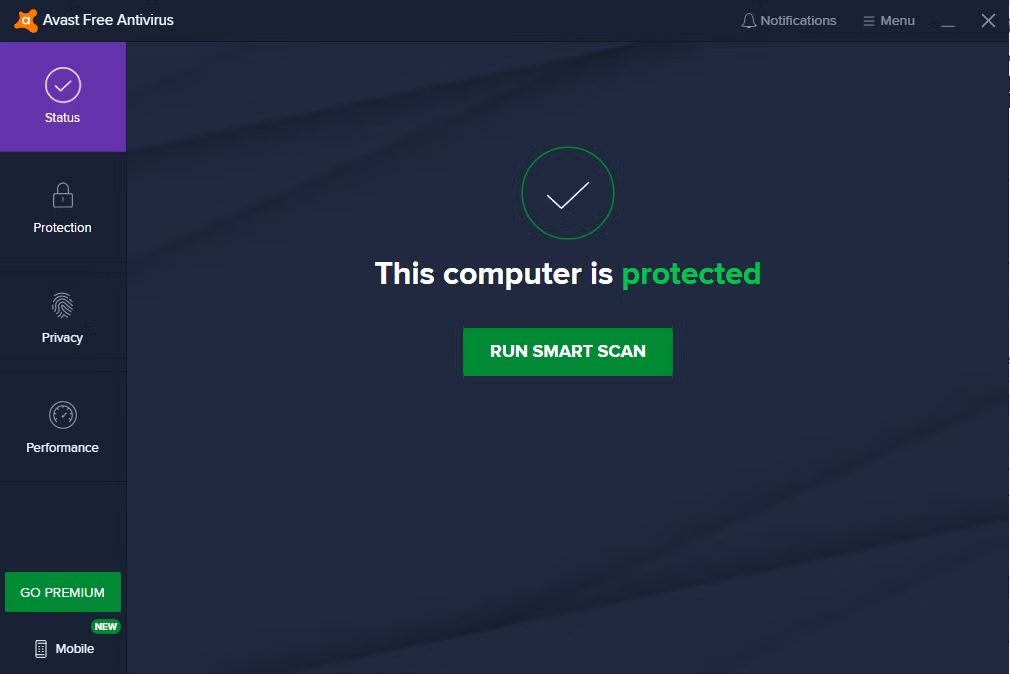
2. Malwarebytes
Malwarebytes Antimalware ist eine weitere kostenlose Option zum Löschen von Spyware von Ihrem Windows 10-PC. Es ist in Windows, Mac, Android und iOS verfügbar.
Installieren Sie die Anwendung und führen Sie den Scan aus. Die Software wird ihren Lauf ausführen und die Spyware von Ihrem PC entfernen.

5. Setzen Sie Windows 10 zurück
Wenn keine der oben genannten Methoden funktioniert hat, ist Ihr letzter Ausweg das Zurücksetzen auf die Windows-Werkseinstellungen.
Mit Windows Reset können Sie alle Ihre Windows-Dateien und -Apps löschen und erhalten so eine saubere Übersicht. Anschließend werden alle erforderlichen Treiber und Apps neu installiert, die von den Herstellern installiert wurden.
Um mit dem Zurücksetzen von Windows zu beginnen, gehen Sie zu Einstellungen> Update & Sicherheit> Wiederherstellung . Klicken Sie nun auf Erste Schritte .
Von dort aus haben Sie zwei Möglichkeiten zur Auswahl: Meine Dateien behalten oder Alles entfernen .
In Ihrem Fall ist es besser, wenn Sie alle Ihre Dateien von Windows 10 entfernen. Andernfalls bleibt möglicherweise Spyware übrig. Wählen Sie daher die Option Alles entfernen , um mit dem Zurücksetzen fortzufahren. Bitte beachten Sie, dass dadurch Ihr System gelöscht wird. Stellen Sie daher sicher, dass Sie die benötigten Dateien sichern und diese Dateien über ein Antiviren-Tool ausführen, bevor Sie sie wieder auf Ihren Computer kopieren.
Befolgen Sie die einfachen Anweisungen bis zum Ende, und in kürzester Zeit haben Sie ein Windows 10, das so gut wie ein neues ist.
Verabschieden Sie sich von Spyware
Das war's, Leute!
Spyware kann für Windows-Computer ein großes Problem sein. Hoffentlich hat Ihnen diese Anleitung dabei geholfen, Spyware endgültig von Ihrem PC zu löschen.
